Android Studio安装配置-2021-11
Posted 沐月风雪
tags:
篇首语:本文由小常识网(cha138.com)小编为大家整理,主要介绍了Android Studio安装配置-2021-11相关的知识,希望对你有一定的参考价值。
参考
Android Studio的安装,史上最详细(超多图)!!
下载
百度搜索android studio,或者直接输入http://www.android-studio.org进入这个页面
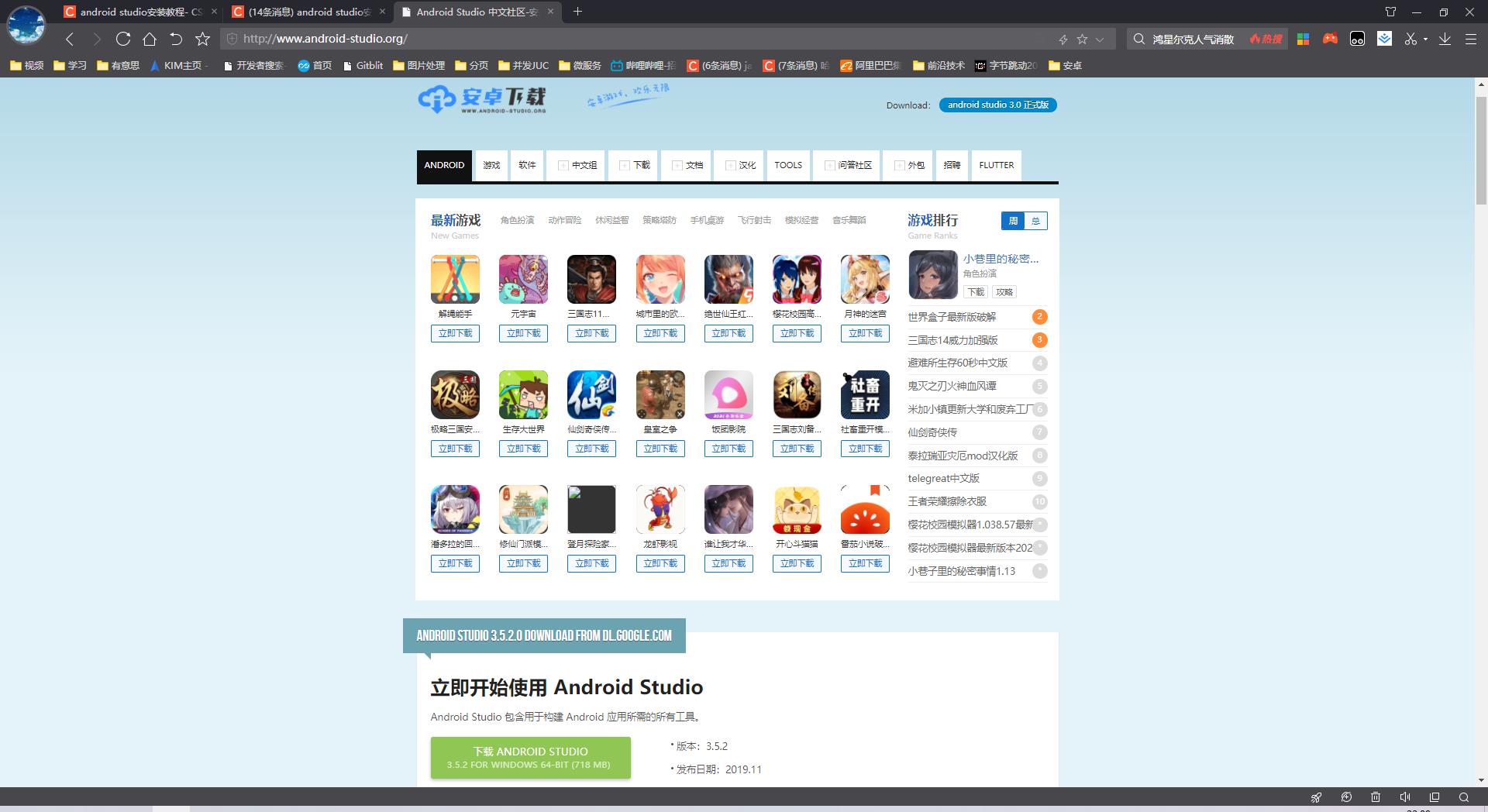
选择对应的操作系统和版本下载
查看本机操作系统详情:
控制面板–>系统和安全–>系统
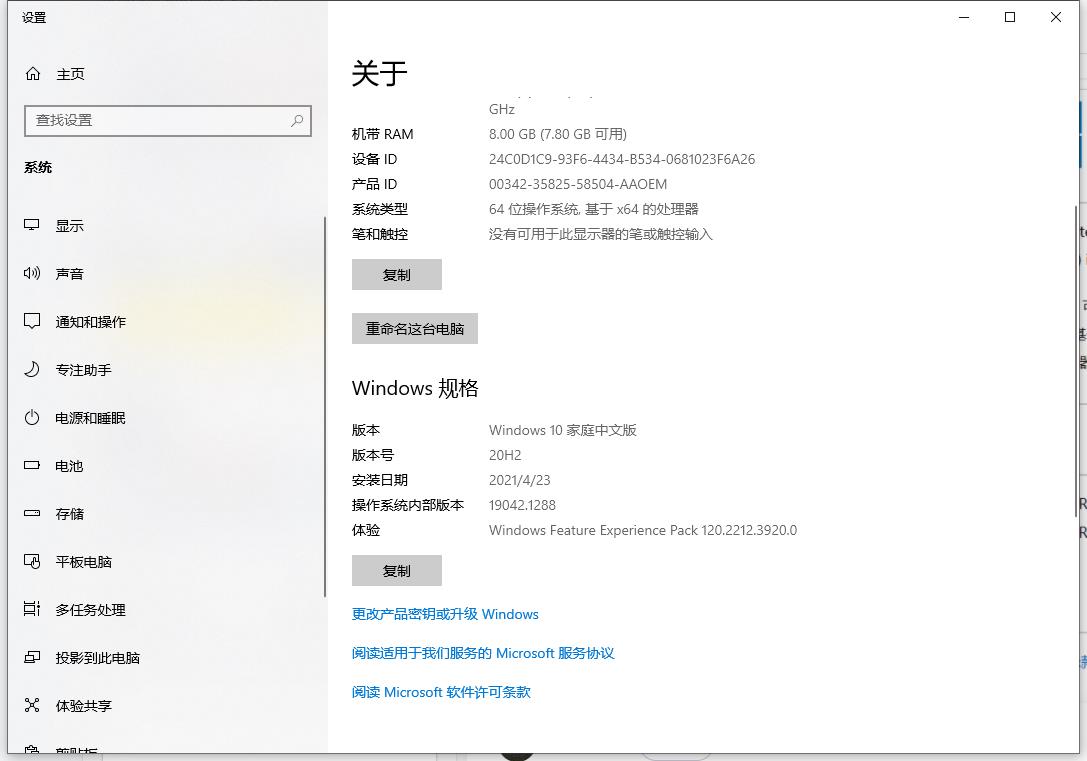
安装
下载后打开,next(想装到C盘的可以一直next,install,搞定)
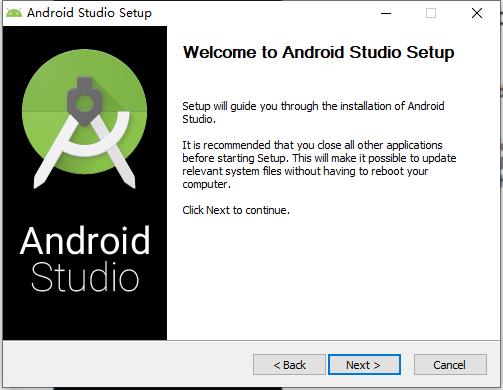
next
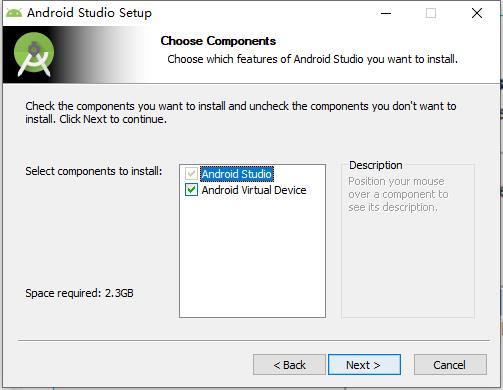
可以自定义安装位置,Next
路径设置不要使用中文或者加特殊符号
D:\\Android\\AndroidStudio
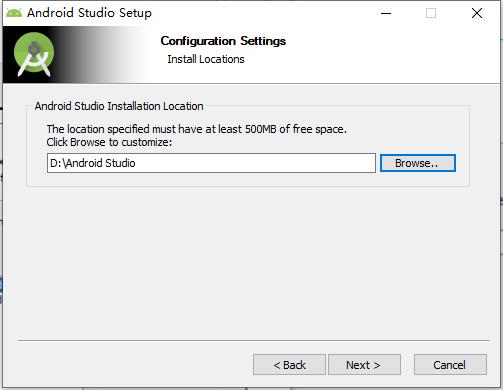
点击install
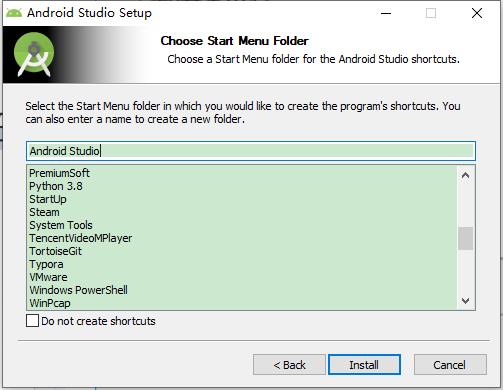
Next
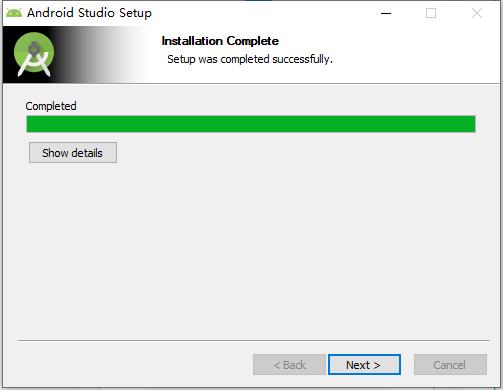
Finish
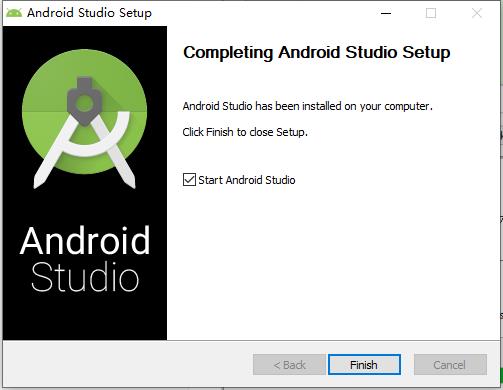
Android Studio配置
1.打开后,默认选第二个,OK
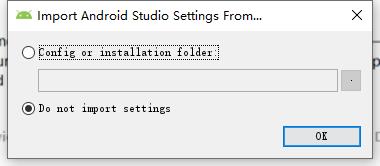
2.两个都可以
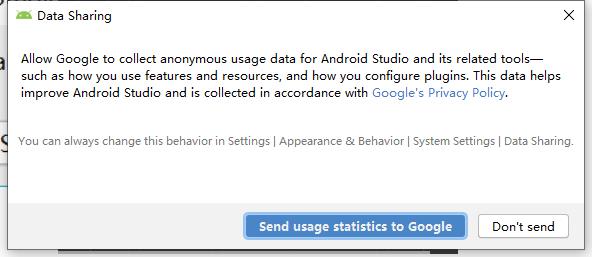
允许谷歌收集Android Studio及其相关工具的匿名使用数据-
例如如何使用特性和资源,以及如何配置插件。这些数据很有帮助
改进Android Studio,并根据谷歌的隐私政策收集。
您始终可以在设置|外观和u行为|系统设置|数据共享中更改此行为。
发送到谷歌 不要发送
3.还没有安装SDK会提示你,先点Cancel(取消)。
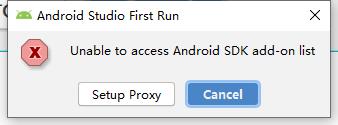
无法访问Android SDK加载项列表
安装代理 取消
4.欢迎引导页! Next
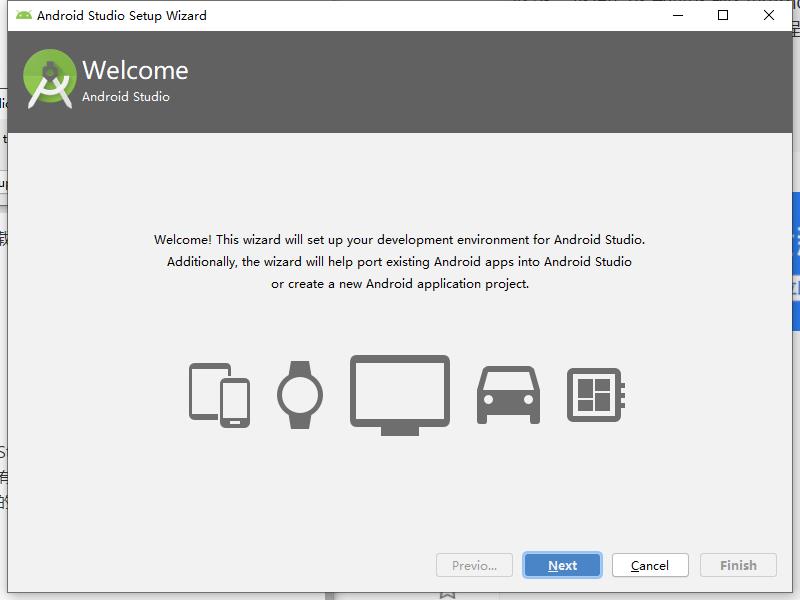
欢迎此向导将为Android Studio设置您的开发环境。
此外,该向导将帮助将现有的Android应用程序移植到Android Studio中或者创建一个新的Android应用程序项目。
5.选择安装类型,Next
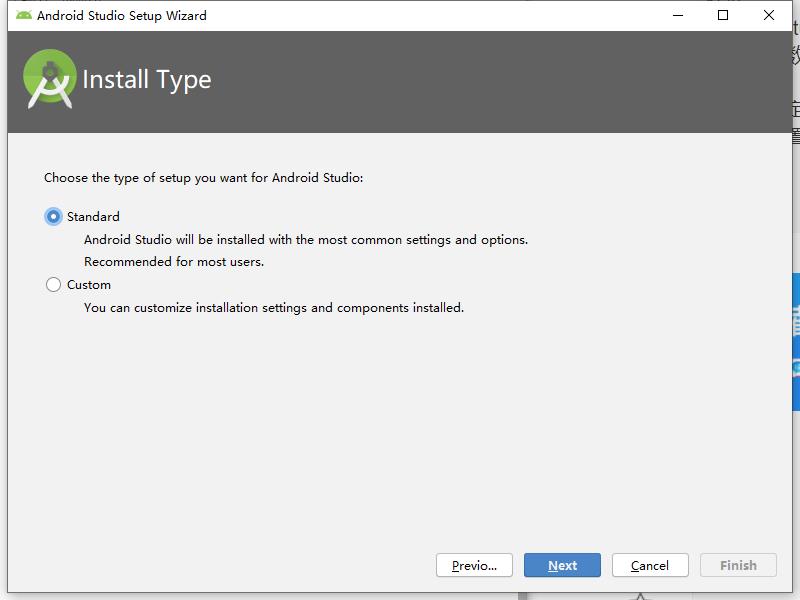
为Android Studio选择所需的安装类型:
标准
Android Studio将安装最常见的设置和选项。
建议大多数用户使用。
传统
您可以自定义安装:安装的设置和组件
6.选择自己喜欢的主题,Next
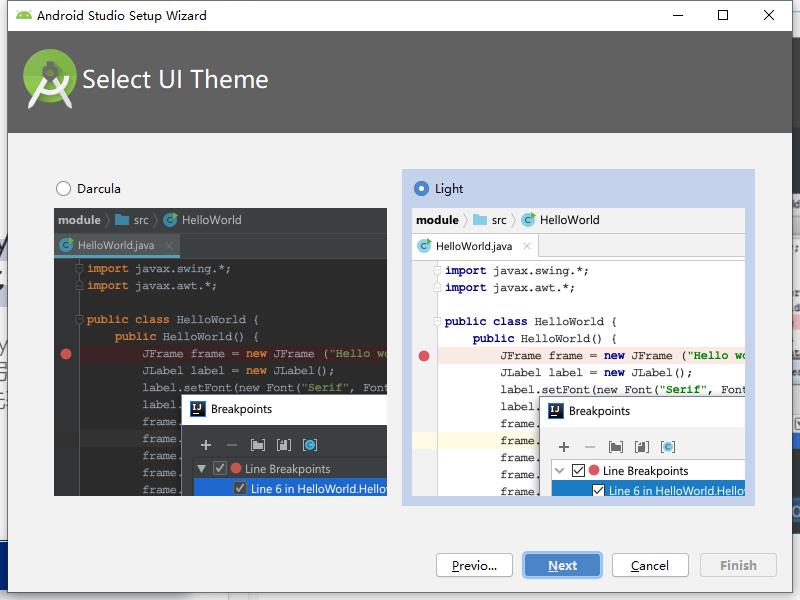
7.选择AndroidSDK安装位置
安装路径不要设置为中文,空格之类的特殊符号不要有
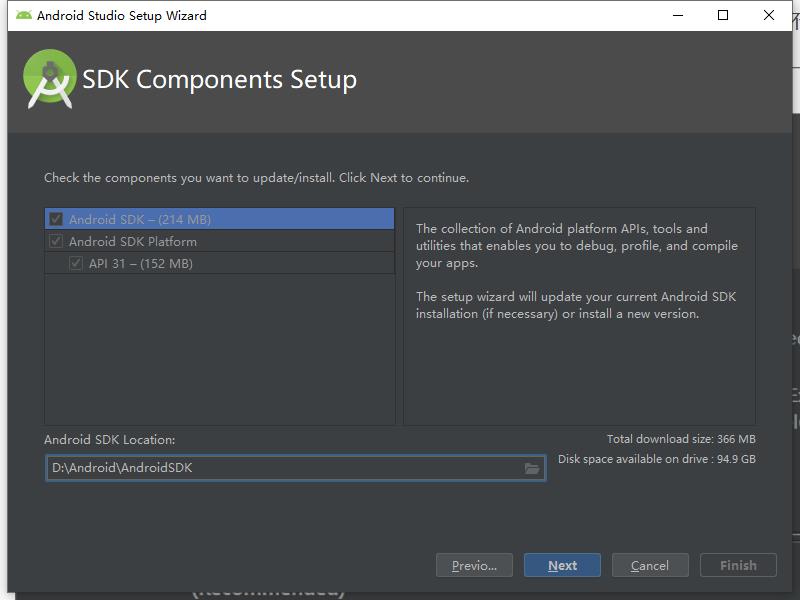
8.验证设置
此步之前如果需要设置内存,最好不要小于2G。
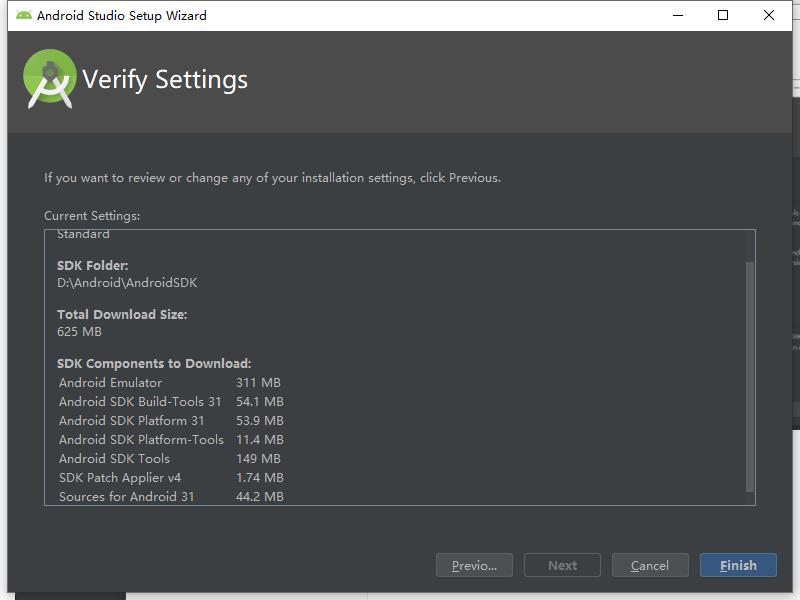
9.下载中
完成后点击Finish
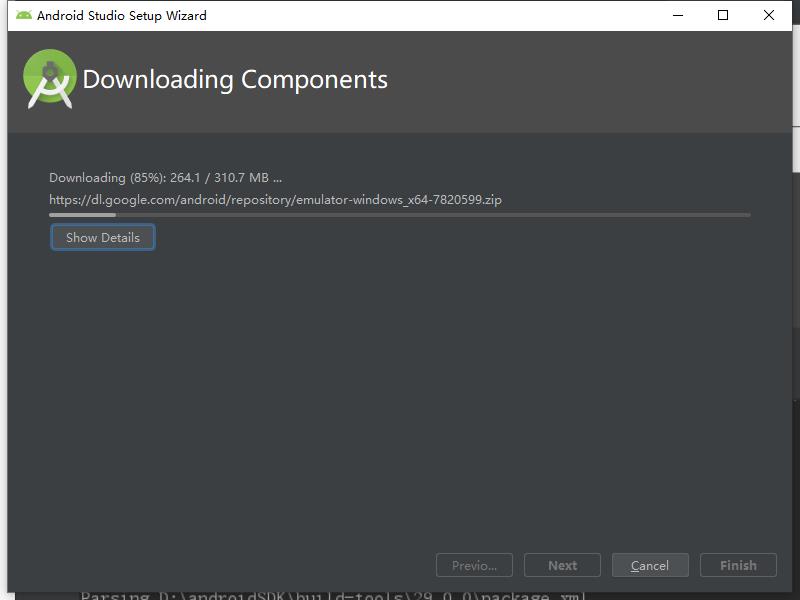
10.可以使用了!!!
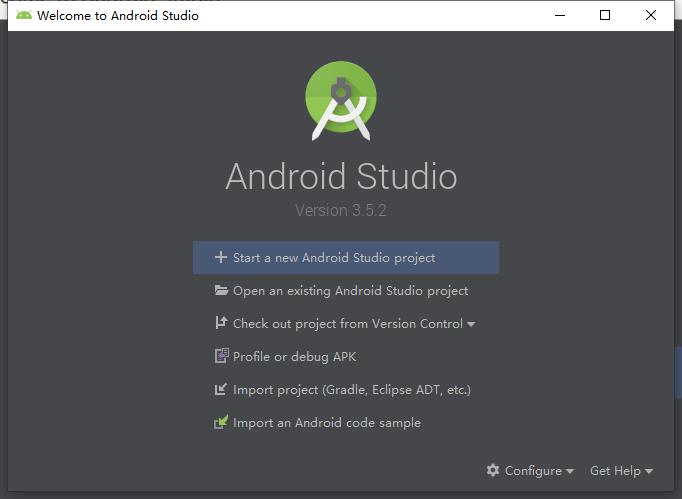
Hello World!
创建第一个项目
1.点击第一个选项 Start a new Android Studio project
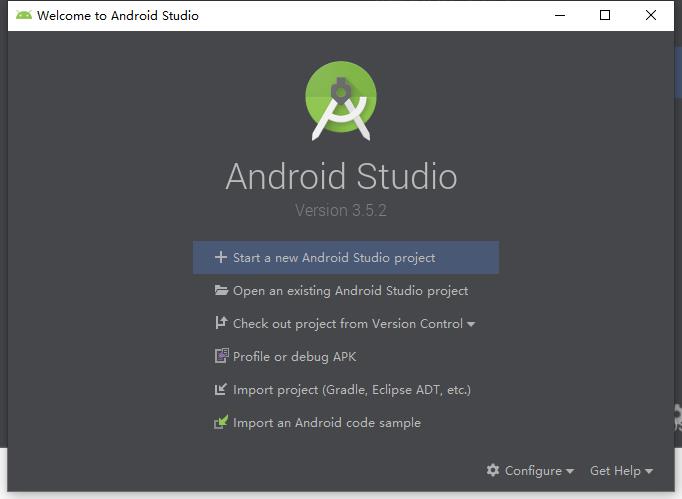
2.选择空白活动,Next
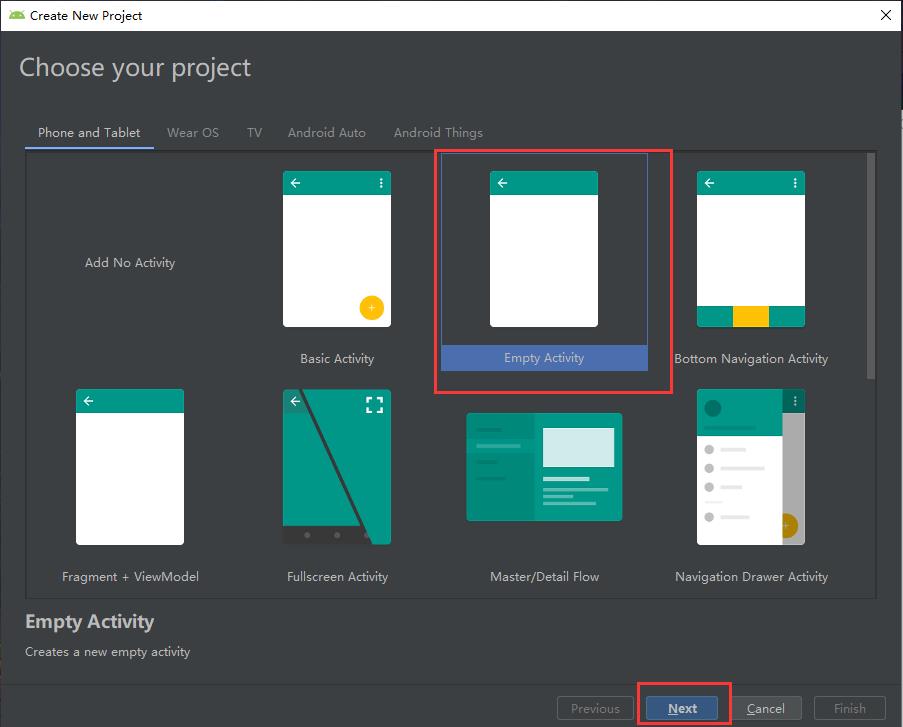
3.根据自己的喜好,进行命名与选择,Finish
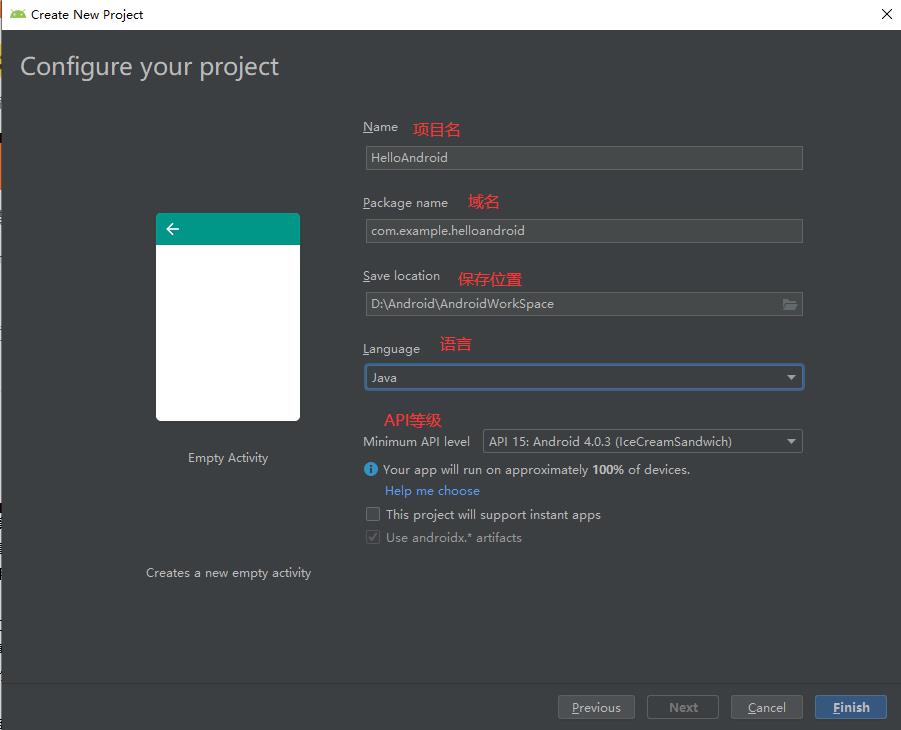
4.第一次安装会进行环境配置,会进行gradle
android studio的安装(补充篇gradle失败的问题更新于 2021-03-10)
耐心等待文件下载完成
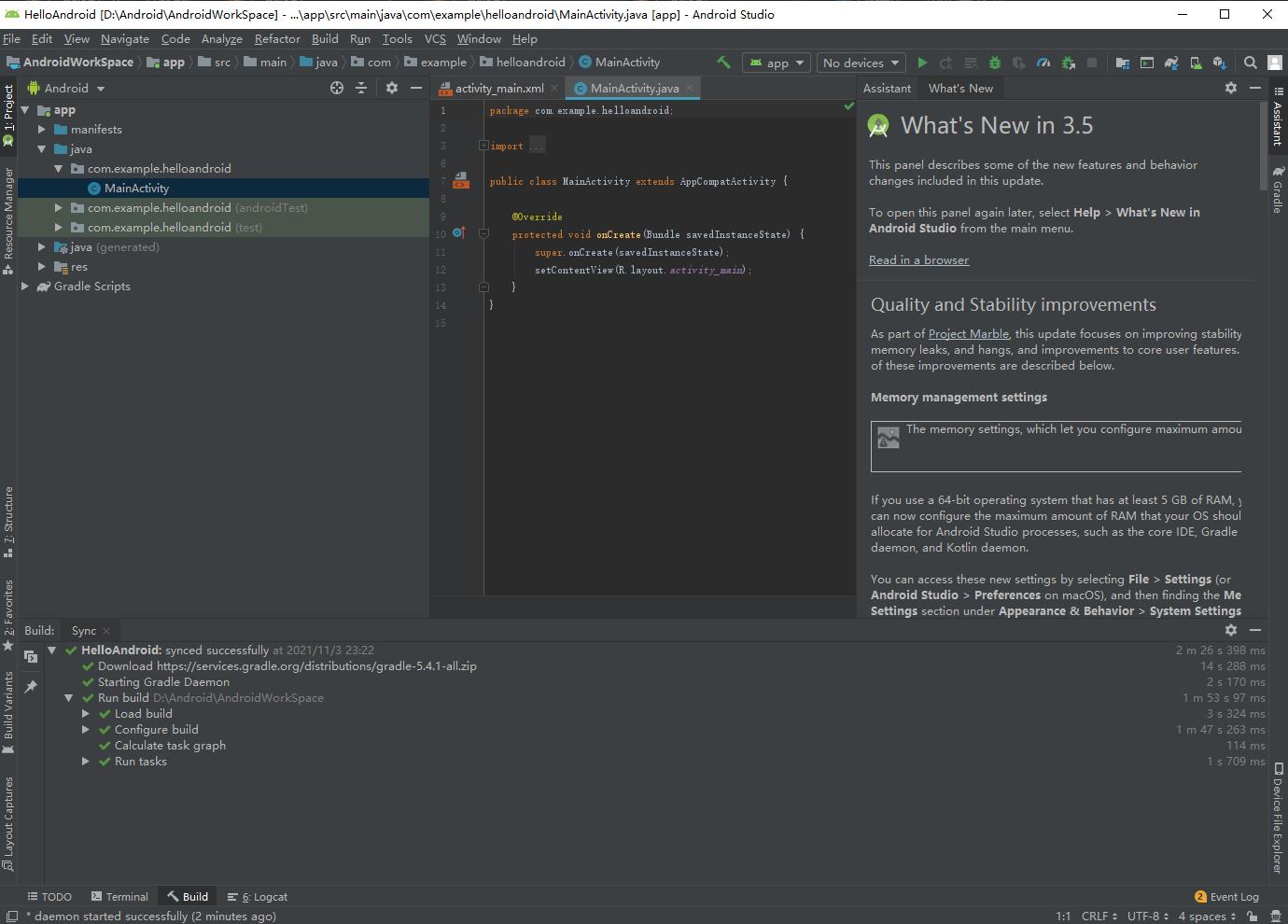
配置模拟器
点击右侧手机小图标 AVDmanager
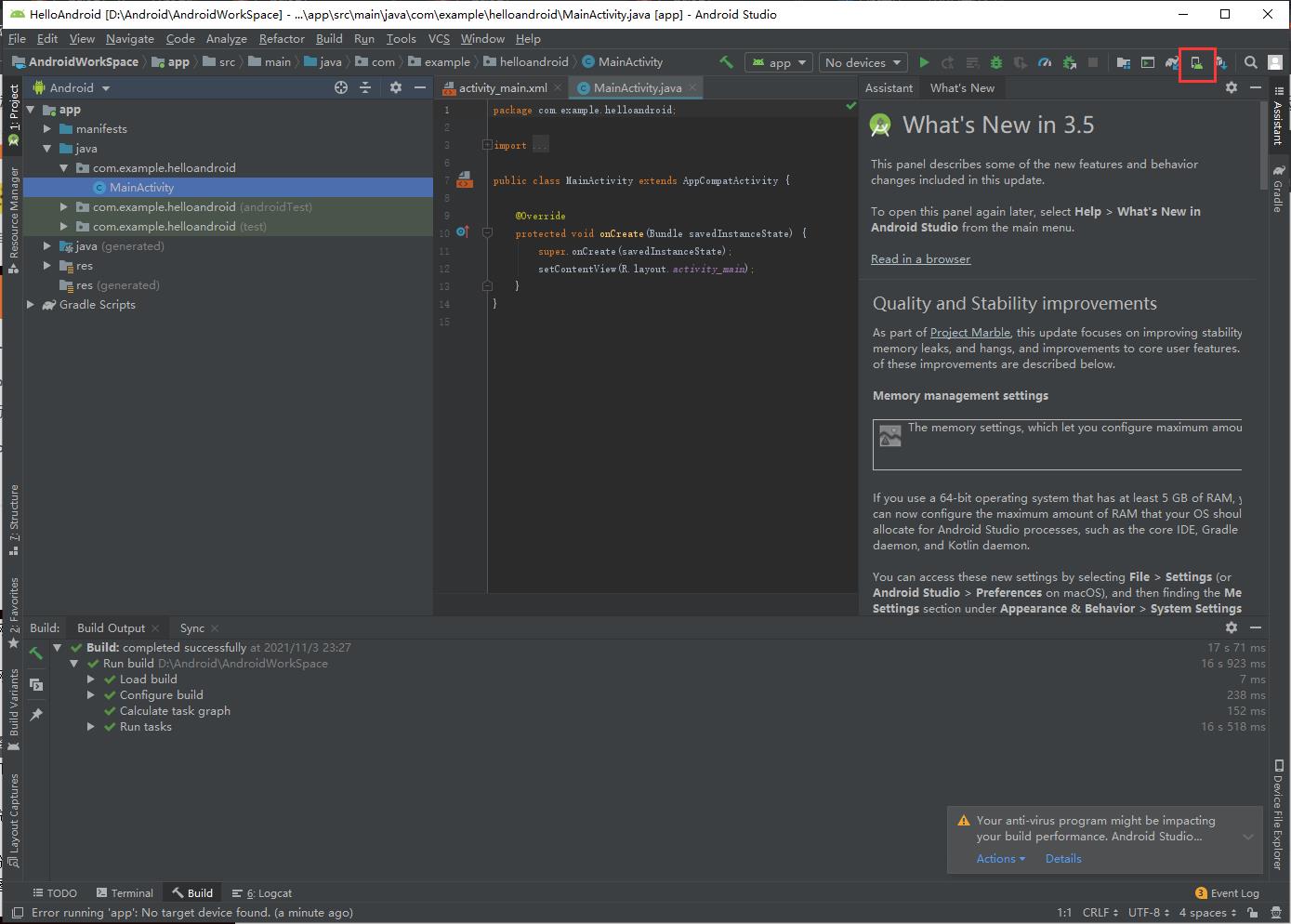
创建一个新的模拟器
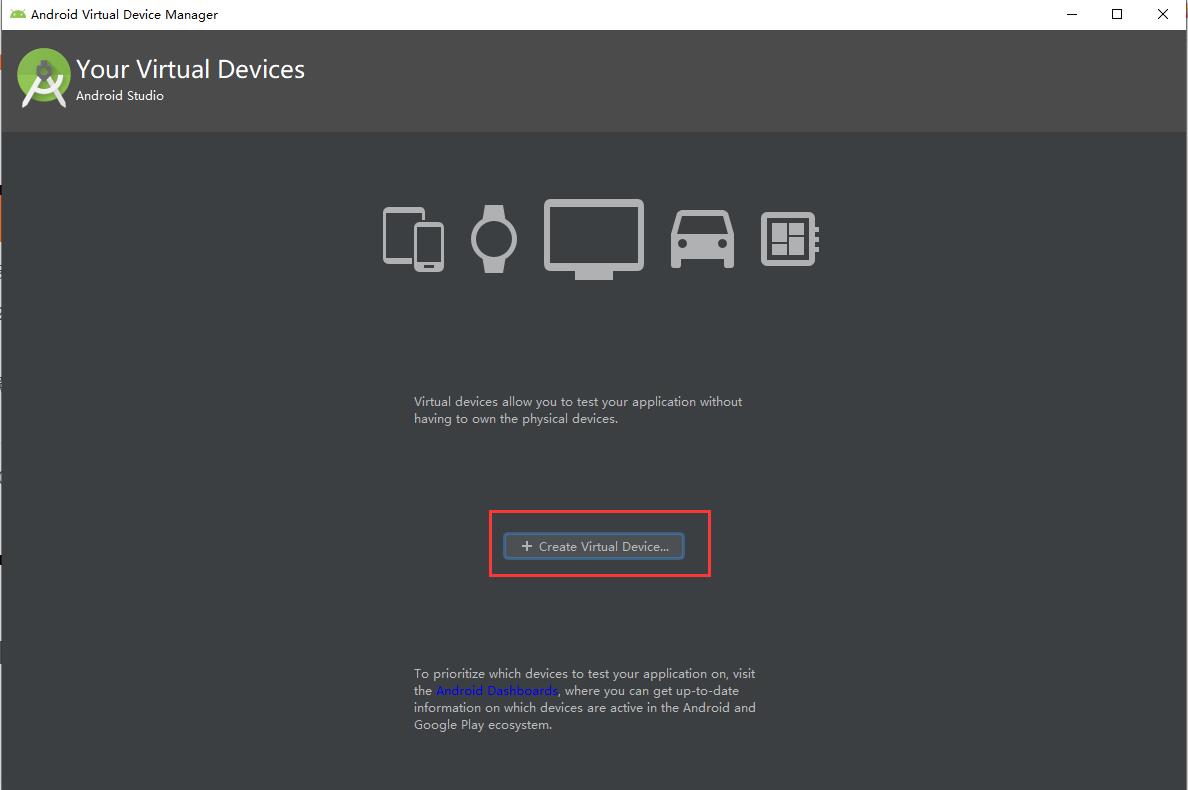
选择模拟器配置,默认的就可以,Next
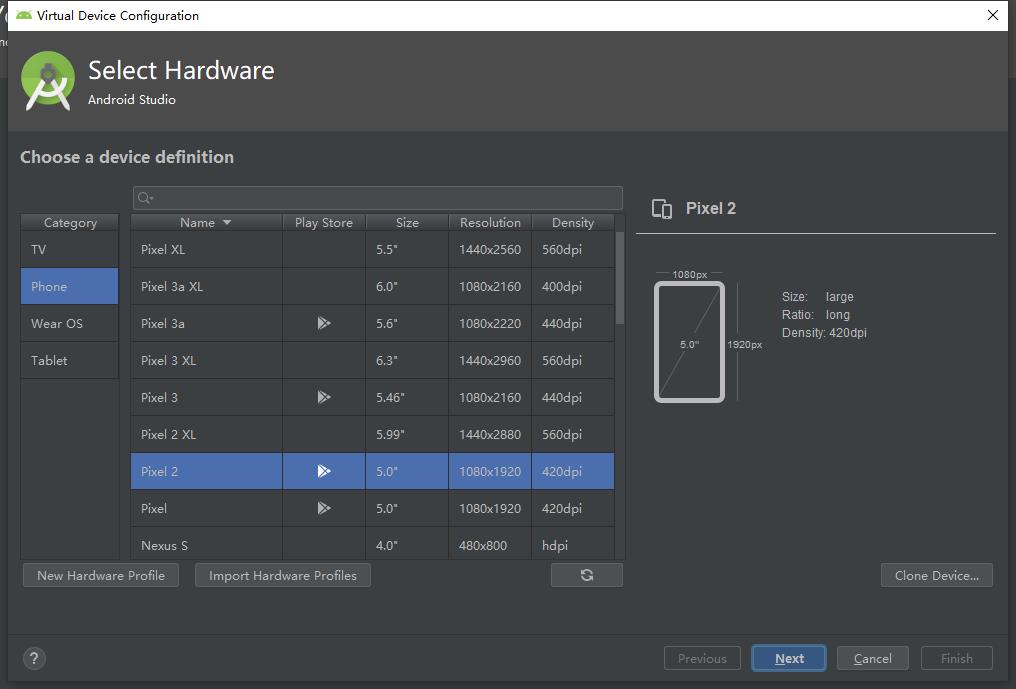
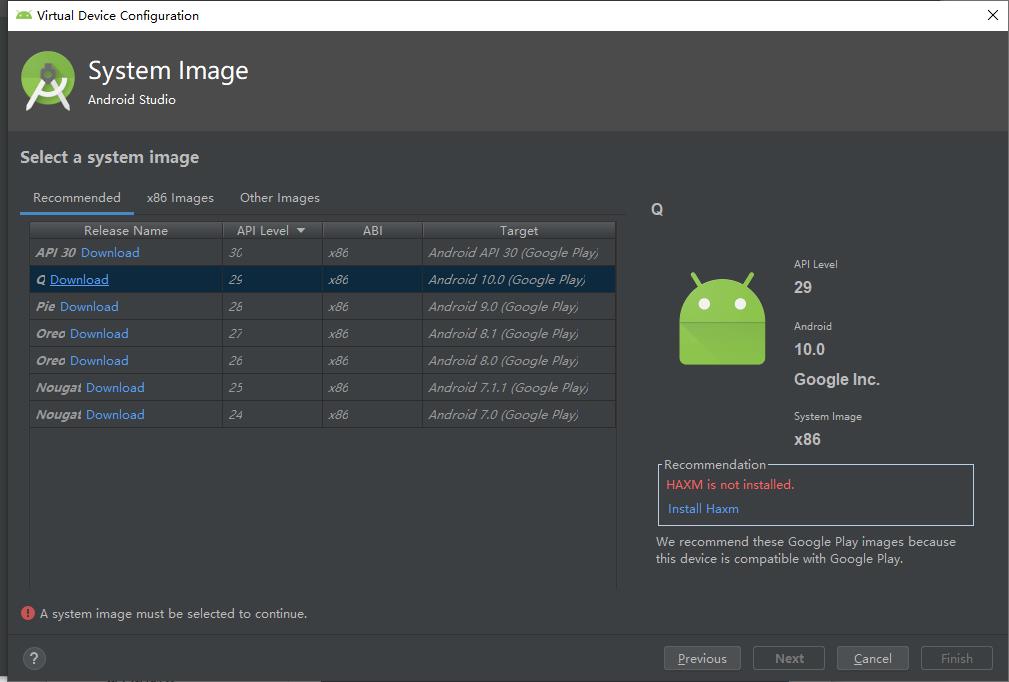
Android Studio 中Intel HAXM安装与模拟器创建
安装HAXM
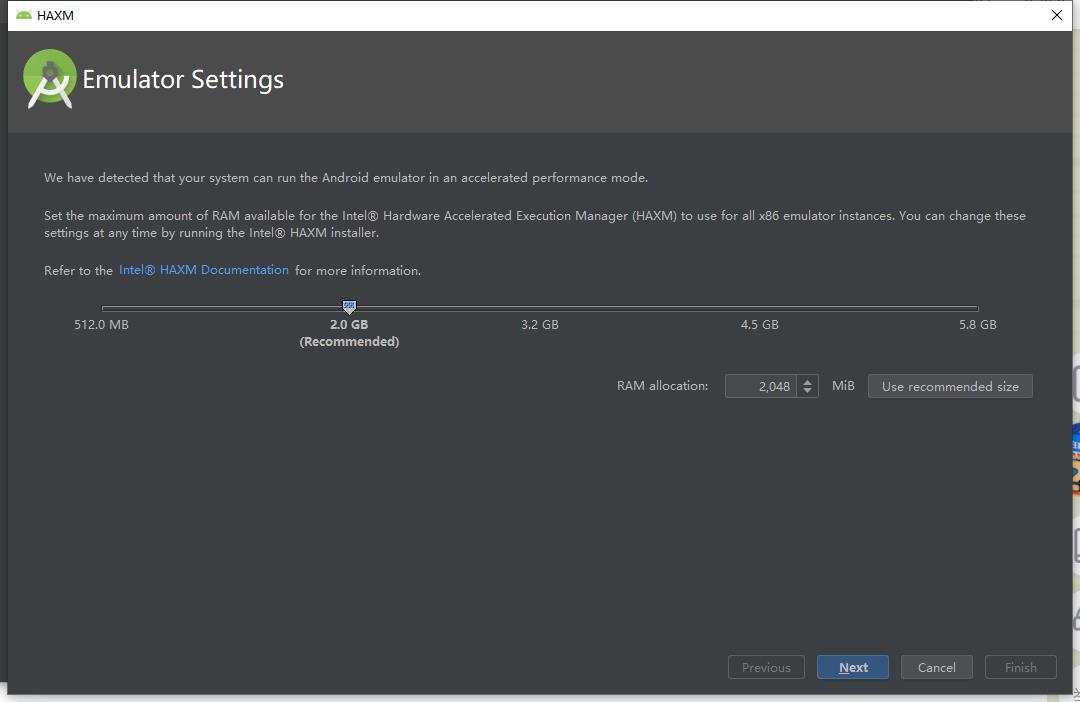
允许一次操作,完成安装
安装完成之后可能还是显示错误,应该是未识别,但是能用,可以不管它,接着进行之后操作。(本人实际操作安装后,继续报错,再次安装,显示已安装,后续创建不再显示错误。)
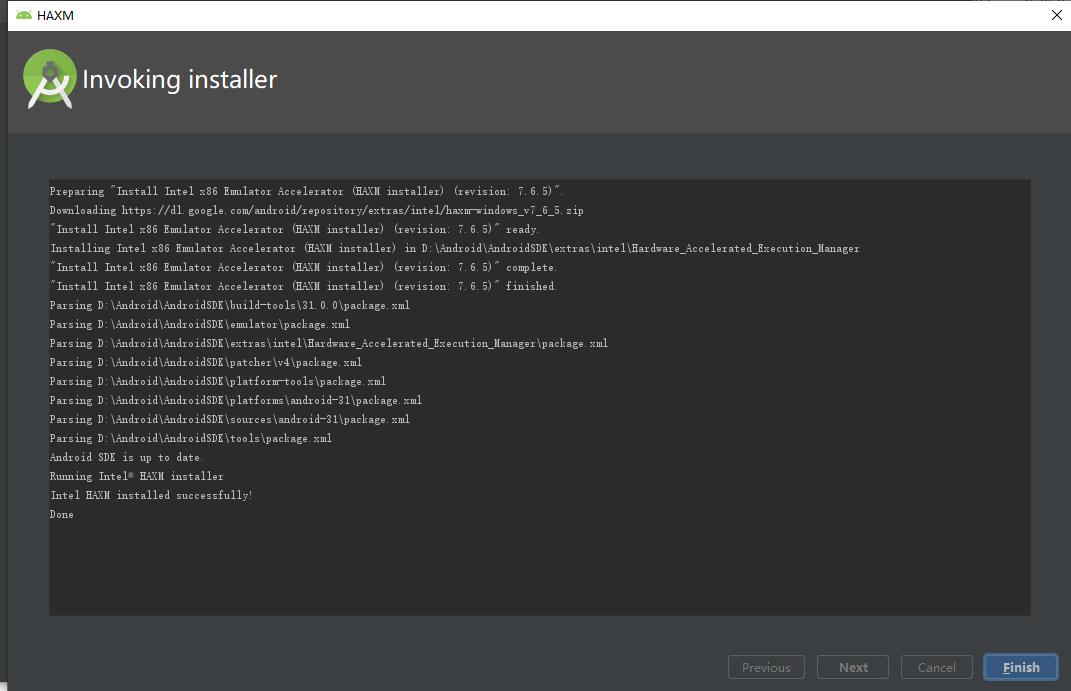
选择设备类型
下载资源
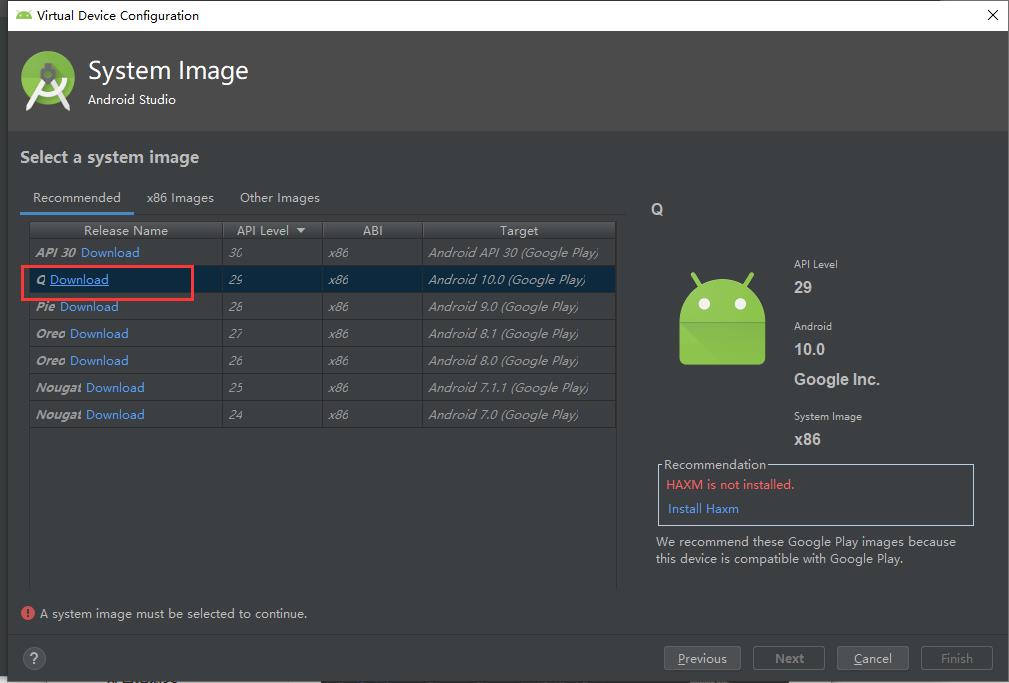
接受,Next
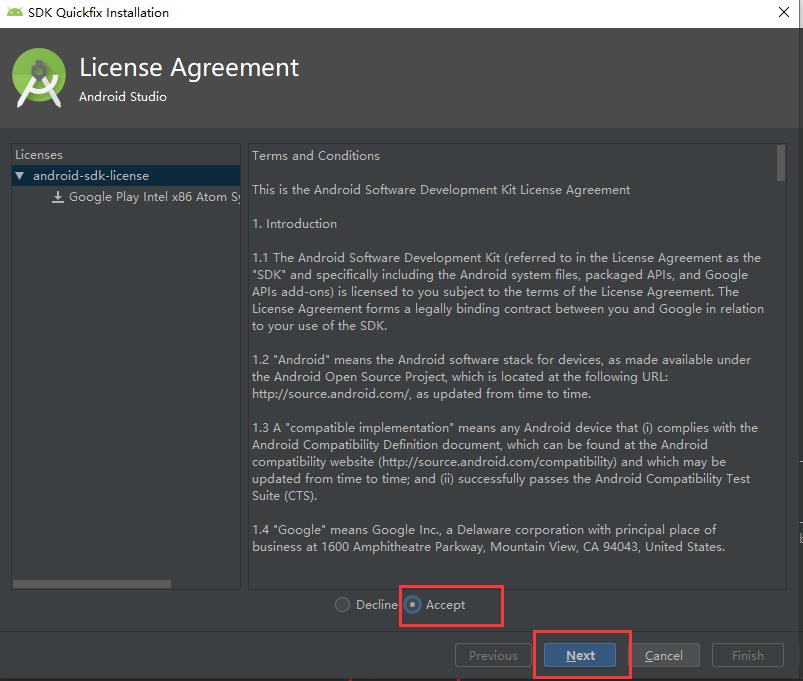
开始下载
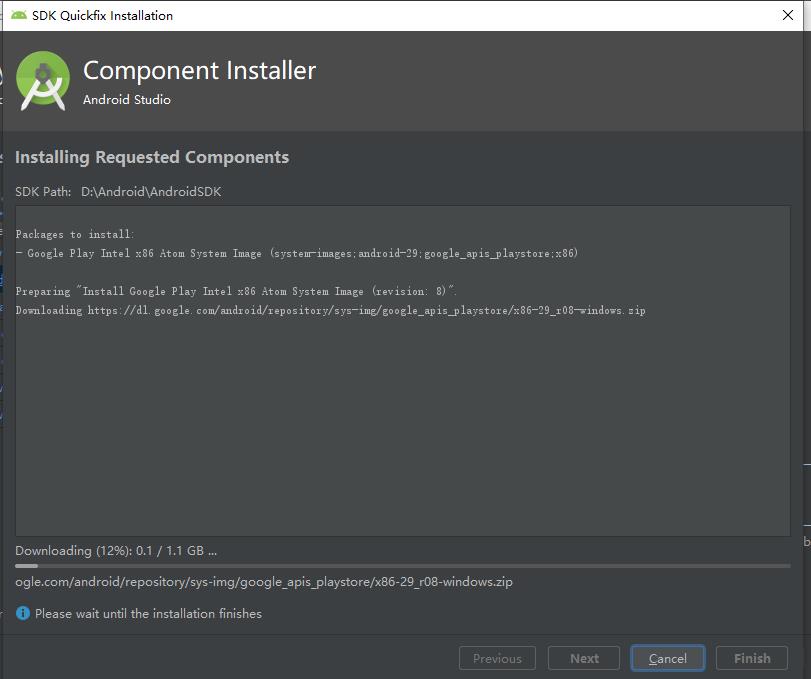
下载完成
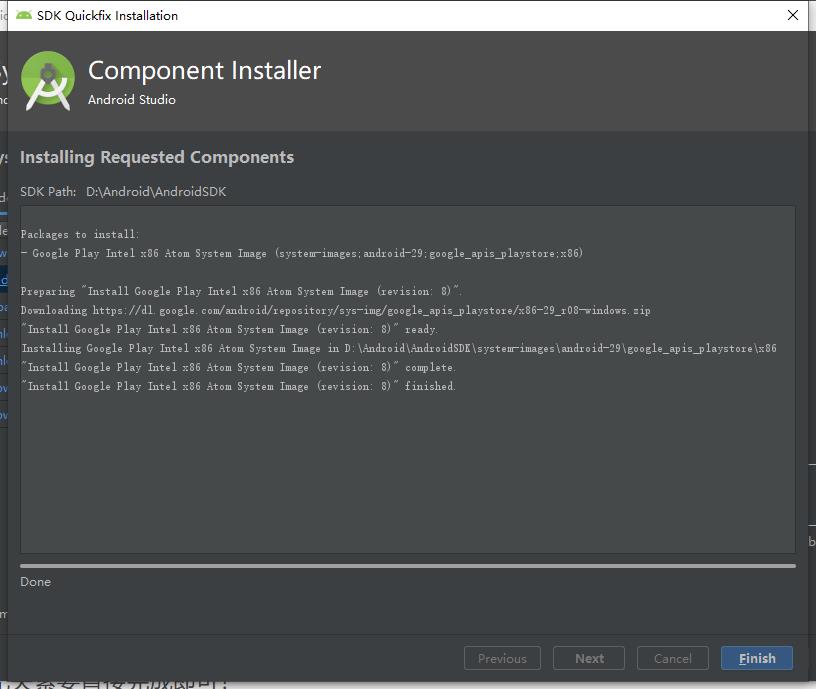
确认模拟器的设置,Finish
可以改名字
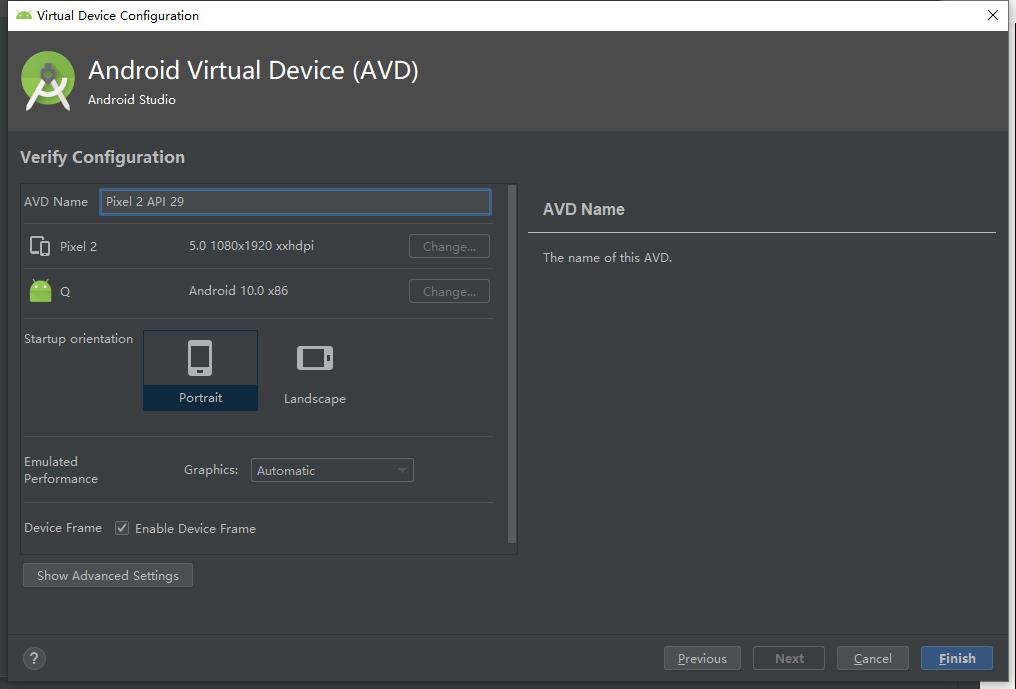
启动模拟器
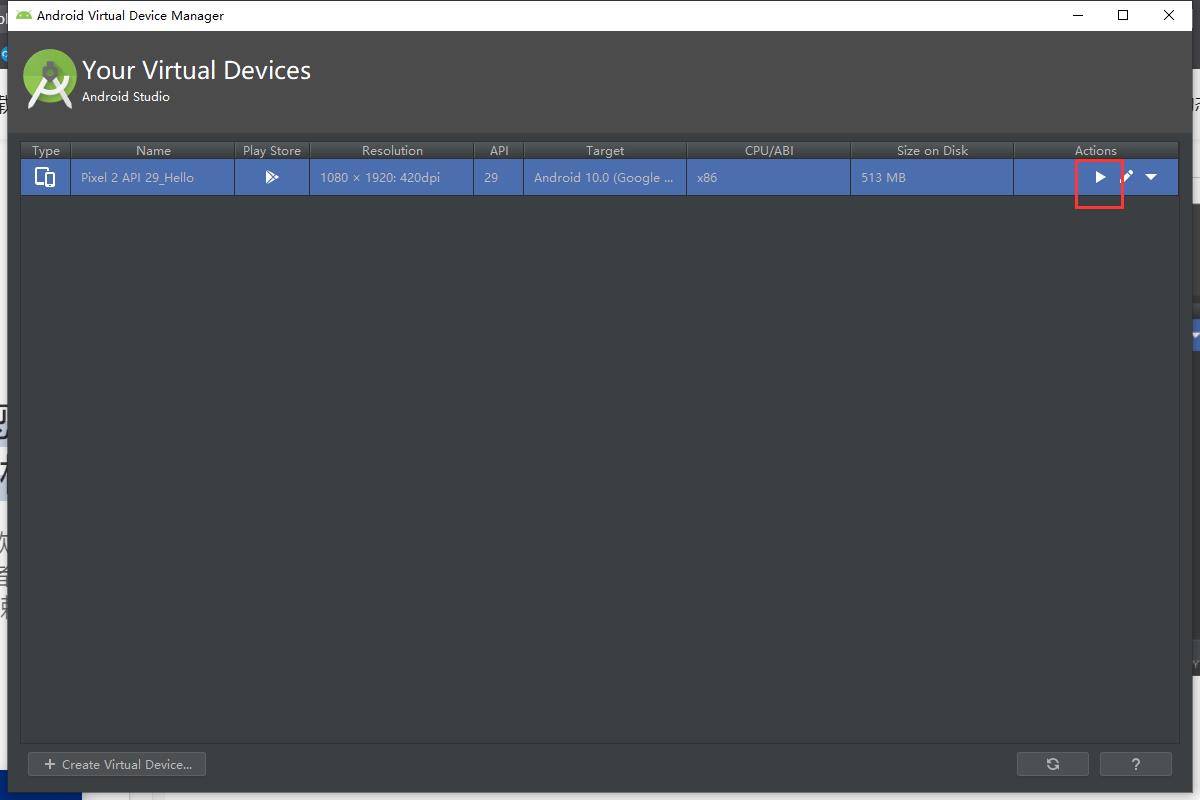
如果点不动,控制台报下面错误,参考链接,设置环境变量,重新创建虚拟机,就可以了。
Emulator: PANIC: Cannot find AVD system path. Please define ANDROID_SDK_ROOT
开启中:
提示:
无法自动检测ADB二进制文件,某些模拟器在添加ADB的自定义路径之前,功能将不起作用。
这可以在 Extended Controls (…) > Settings > General tab > ‘Use
detected ADB location’ 中完成
检测到ADB位置’
再也不要展示这个了。
ADB报错:Could not automatically detect an ADB binary. Some emulator functionality will not work until
adb.exe在sdk文件夹中的platform-tools里
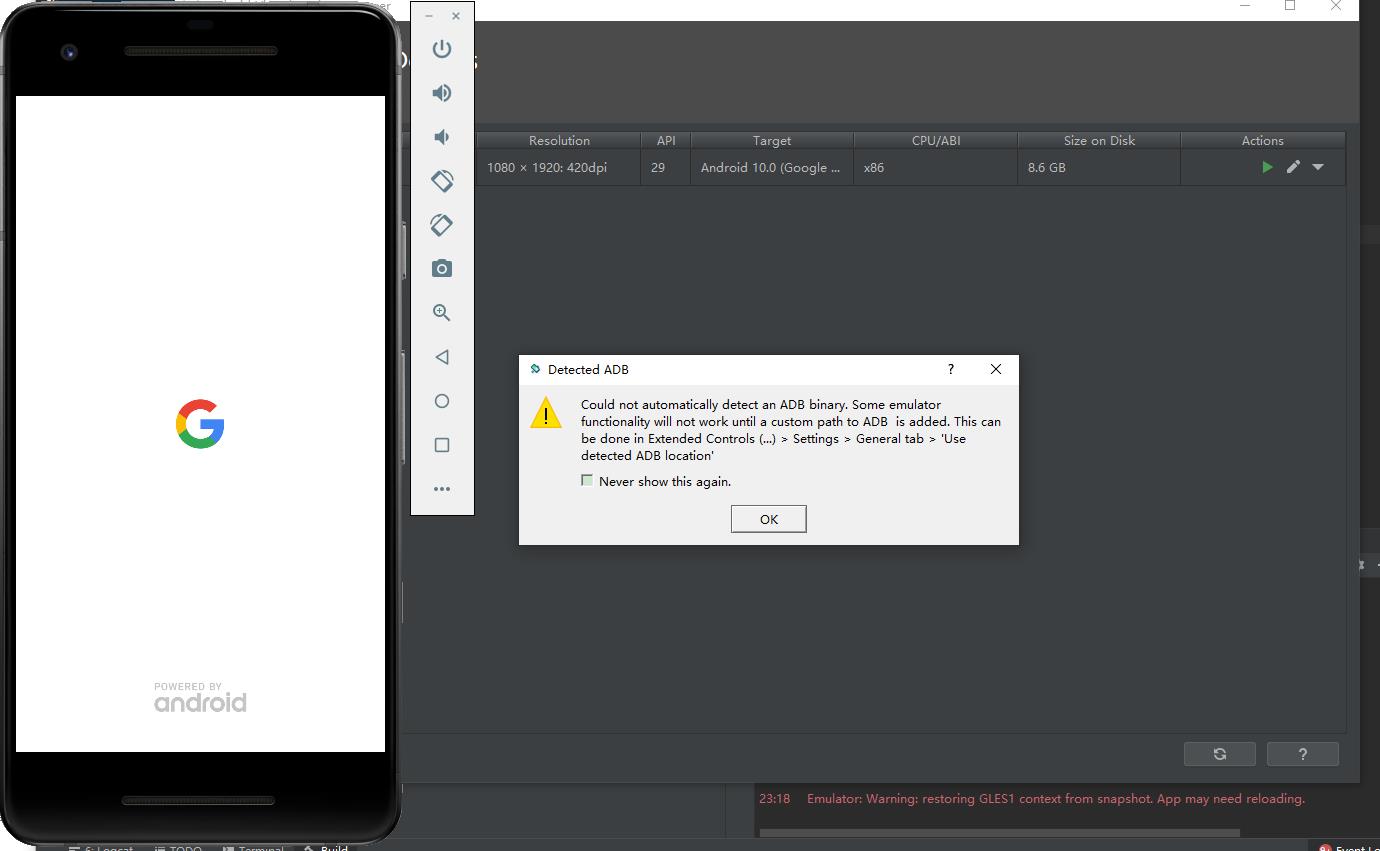
点击Android Studio中程序运行小三角,在模拟器上显示Hello World!!
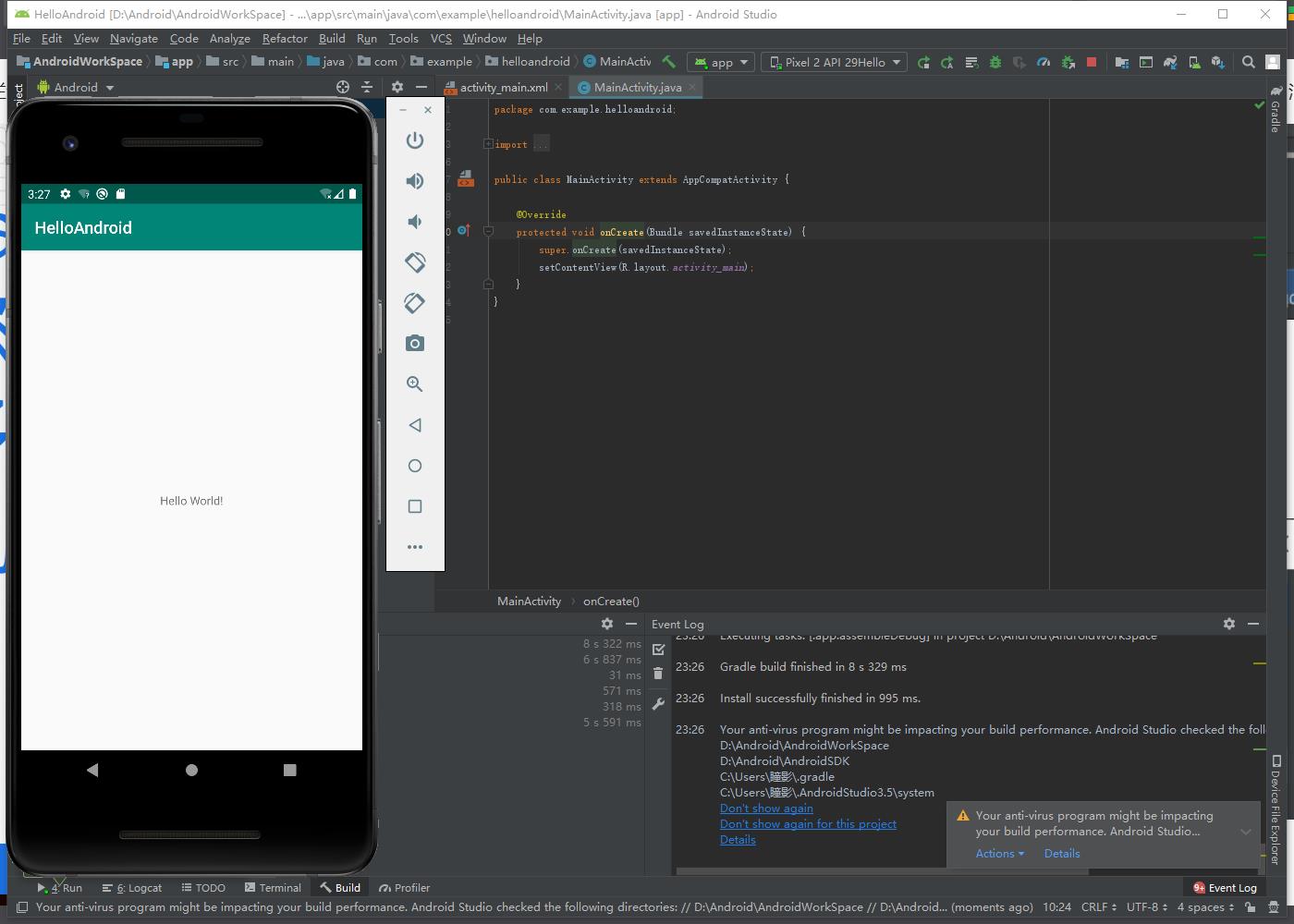
以上是关于Android Studio安装配置-2021-11的主要内容,如果未能解决你的问题,请参考以下文章